El Mac trae en su sistema un Diccionario, al que podemos recurrir en caso de dudas, yo suelo usarlo cuando escribo un post, y por desgracia mas de una vez se me cuela alguna falta, las prisas nunca son buenas.
Acceder a la aplicación Diccionario en el Mac puede resultar un poco lento, asi que aqui hay una serie de alternativas para consultar el Diccionario de una forma ágil en el Mac.
1. El Widget Diccionario del DashBoard.
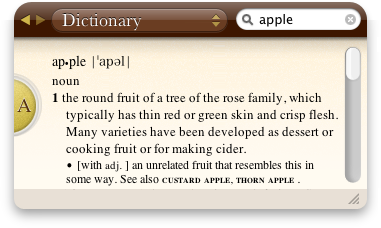 Ya sabes activa tu Dashboard desde cualquier pantalla e inmediatamente tendrás los Widgets presentes, posiciona en la parte central de la pantalla de tu Mac el Diccionario, en la que consideres tener un mejor acceso al Widget Diccionario.
Ya sabes activa tu Dashboard desde cualquier pantalla e inmediatamente tendrás los Widgets presentes, posiciona en la parte central de la pantalla de tu Mac el Diccionario, en la que consideres tener un mejor acceso al Widget Diccionario.
2.Accede al Diccioanrio con Spotlight.
La lanzadera vitaminada que trae Mac OSX por defecto Spotlight es otra de las maneras de tener un Diccionario de forma rápida en nuestro Mac, ¿Como? accede a Spotlight, ya sabes con el atajo de teclado por defecto Comando +Espacio, es mas rápido, en la casilla de Spotlight pon la palabra a buscar, en la ventana que aparece, tienes el apartado de Definición, aqui tienes la definición completa.
3.Mediante una lanzadera de aplicaciones.
Una buena de tener el Diccionario es abrir la aplicación de MacOSX que trae nuestro Mac, pero para que sea mas rápido, puedes hacerlo con una lanzadera de aplicaciones, en mi caso Quicksilver es la favorita, de esta forma tendrás un completo diccionario en la pantalla de tu Mac en el que puedas consultar.
4. Las Pop Up de algunas aplicaciones.
Muchas aplicaciones tienen una acceso a un diccionario propio, como Safari o Firefox, poniendo el cursor encima de la palabra sale una ventana, pop up, en la que te dan detalles de esa palabra.
5.Autocompletado de Aplicaciones.
Parecida a la anterior, algunas aplicaciones tiene una función de autocopletado, cuando escriber una palabra te proporcionan el que consideran oportuno, cuando te generen esta ayuda en el texto, da a la barra de espacio, aparece un diccioanrio, dándote información de esa palabra.
Via MacUpdate.




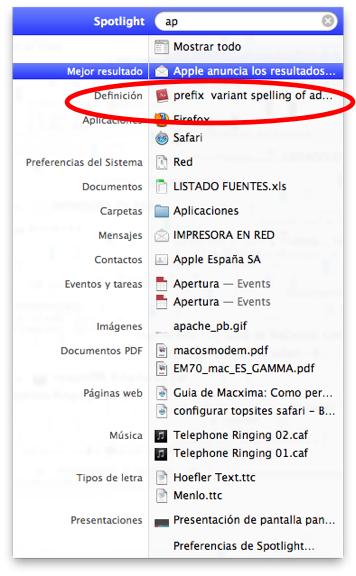
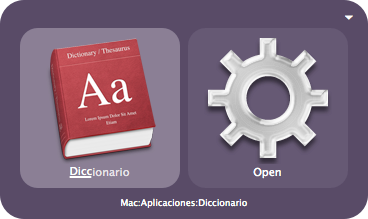
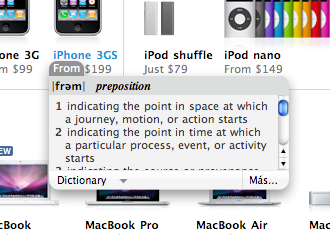
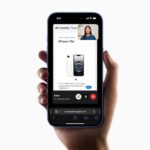




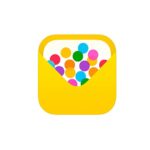


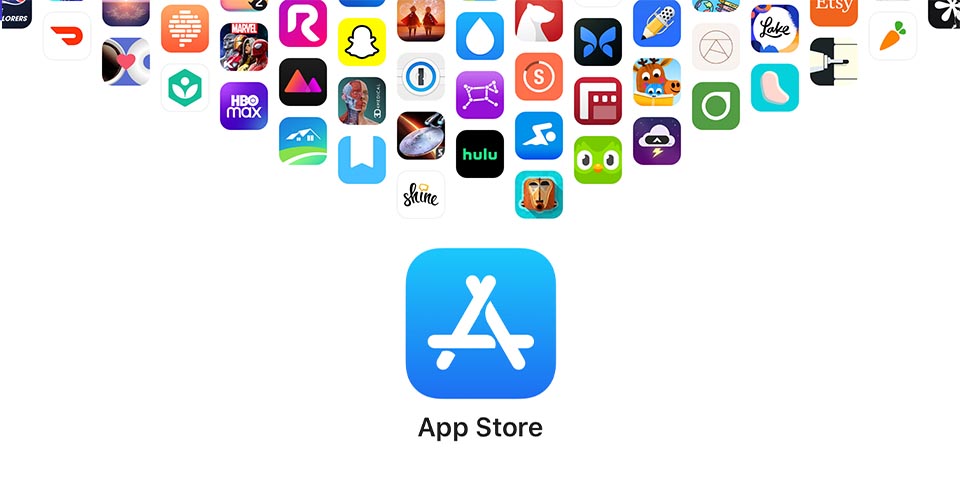
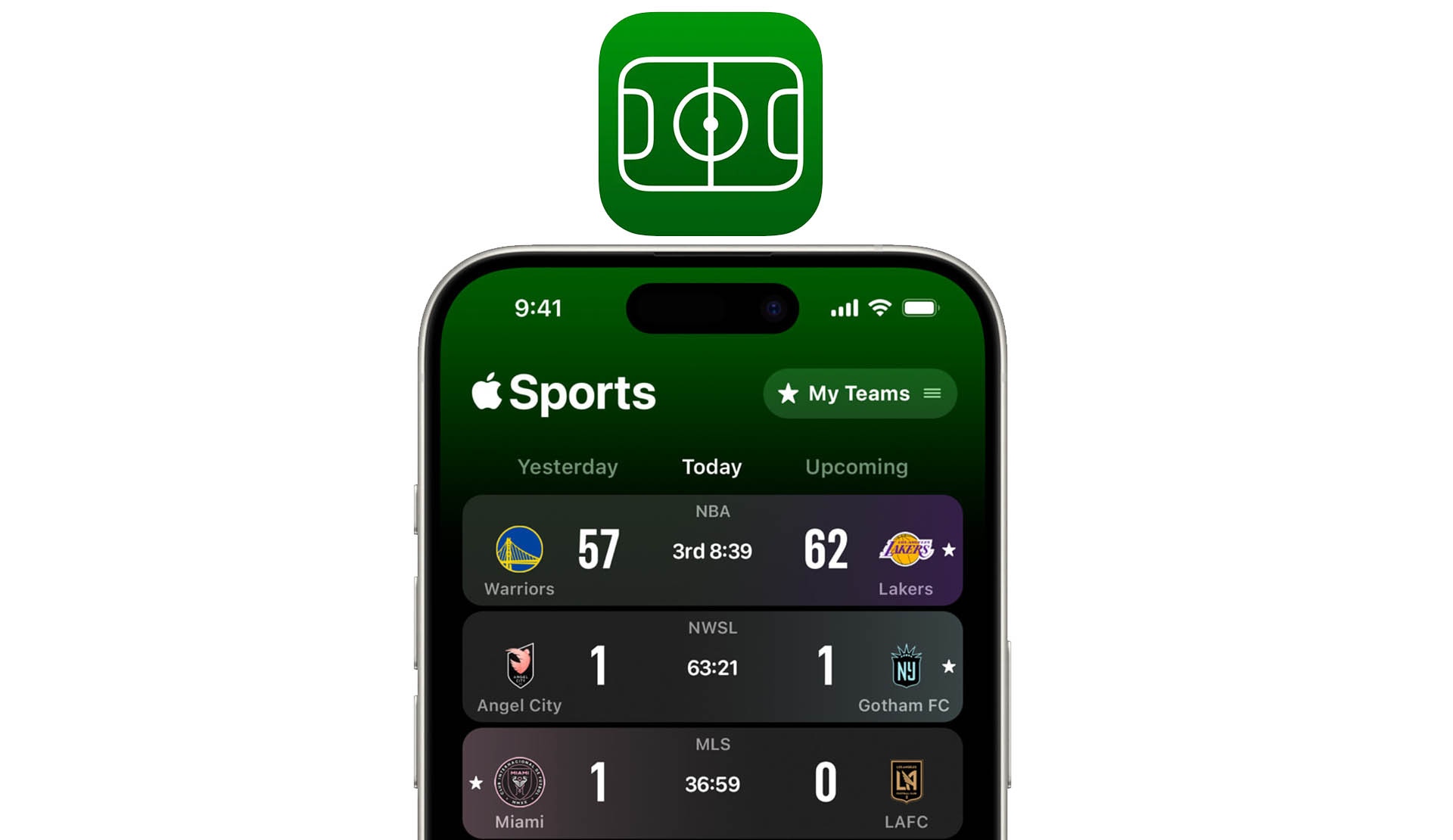


men lo tengo en ingles, sabes como hacerle el cambio de idioma ?? saludos y gracias por el post
@box, me iamgino que tendras el idioa del mac en ingles, cambilo en preferencias a español, de todas formas puedes recurrir a la casilla wikipedia que sale en castellano.
saludos.